Dev Home برای ویندوز 11 ویجت هایی را وارد کرده است که می توانند بر سخت افزار شما نظارت کنند. در اینجا نحوه شروع کار با آنها آورده شده است.
اگر به عملکرد رایانه شخصی خود اهمیت می دهید، بهتر است برخی از مانیتورهای سخت افزاری را تنظیم کنید تا همه چیز را زیر نظر داشته باشید. خوشبختانه، مایکروسافت ویجتهای ویندوز را به Dev Home اضافه کرده است که بینشهای بیدرنگ در مورد منابع سیستم ارائه میدهد و کاربران را قادر میسازد تا دستگاههای خود را تنظیم کنند.
در زیر، ما به فرآیند دستیابی به ویجتهای ویندوز ارائه شده توسط Dev Home و استفاده از قدرت آنها برای نظارت و بهینهسازی موثر عملکرد سیستم میپردازیم.
Dev Home برای ویندوز چیست و چگونه آن را دریافت می کنید؟
Dev Home یک برنامه تخصصی است که برای توسعه دهندگان نرم افزاری که از ویندوز 11 استفاده می کنند ایجاد شده است. به آن به عنوان یک هاب مرکزی فکر کنید که یک فضای کاری قابل تنظیم را فراهم می کند و به توسعه دهندگان اجازه می دهد ماشین های خود را پیکربندی کنند، نرم افزارها و بسته های لازم را نصب کنند و به پلتفرم های دیگر مانند GitHub متصل شوند. .
شما می توانید از آن برای ایجاد محیطی متناسب با نیازهای خود استفاده کنید، چه برای کدنویسی برای یک پروژه موجود یا شروع کاری جدید.
در Dev Home، یک داشبورد قابل تنظیم مجهز به ویجتهایی خواهید یافت که بینشهای ارزشمندی را در مورد منابع سیستم شما ارائه میدهند. این ویجت ها جنبه های ضروری مانند:
- حافظه: میزان استفاده از حافظه، در دسترس بودن و اندازه استخر را پیگیری کنید.
- شبکه: استفاده از پهنای باند را برای انتقال داده نظارت کنید و شبکه فعال را شناسایی کنید.
- CPU: در مورد استفاده از CPU، سرعت پردازش و فرآیندهای فعال مطلع باشید.
- GPU: بهروزرسانیهایی در مورد استفاده از GPU، دما و مدل تراشه گرافیکی دریافت کنید.
این ویجت ها به عنوان ابزاری مفید برای نظارت دقیق و بهینه سازی عملکرد سیستم شما عمل می کنند. برای دسترسی به آنها، به سادگی Dev Home را از فروشگاه مایکروسافت دانلود کرده و آن را راه اندازی کنید.
نحوه تنظیم و پیکربندی ویجت های ویندوز در Dev Home
پس از دانلود Dev Home در ویندوز 11، نوبت به تنظیم و پیکربندی ویجت ها می رسد. در اینجا نحوه انجام این کار آمده است:
- کلیدهای Win + X را با هم فشار دهید تا پنجره ابزارک باز شود.
- برای اعلان “ویجت جدید موجود” روی دکمه “افزودن آن اکنون” کلیک کنید.
- اکنون باید لیستی از ویجت های موجود را مشاهده کنید. روی نماد مثبت مرتبط با ویجتی که می خواهید به آن دسترسی داشته باشید کلیک کنید.
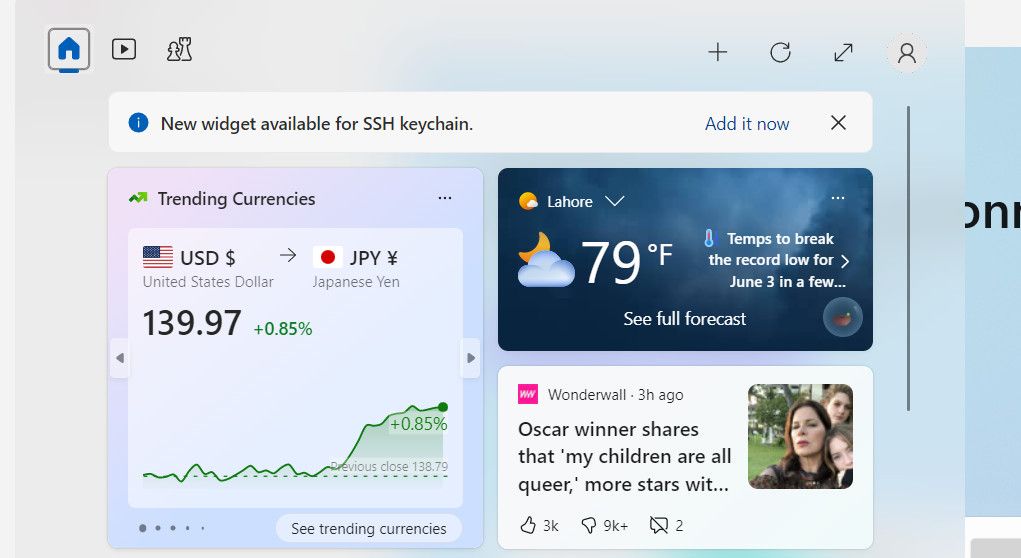
![]()
پس از انجام این کار، باید بتوانید جزئیات ویجت انتخابی خود را مشاهده کنید. می توانید از آن برای نظارت بر استفاده از سخت افزار و دسترسی موثر به سایر اطلاعات مهم استفاده کنید.
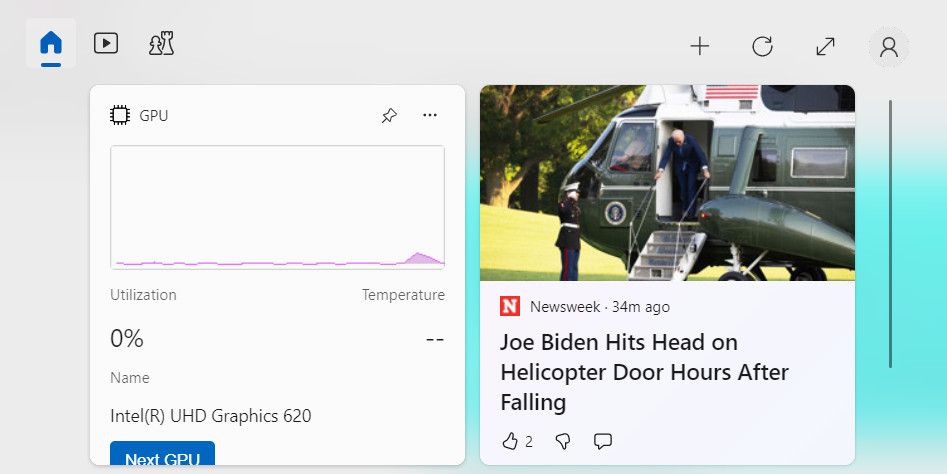
با ویجت های ویندوز مطلع باشید و استفاده از سخت افزار خود را بهینه کنید
نظارت بر استفاده از سخت افزار برای حفظ عملکرد بهینه دستگاه شما بسیار مهم است. به لطف ویجتهای ویندوز، اکنون میتوانید اطلاعات بیدرنگ درباره حافظه، شبکه، CPU و استفاده از GPU داشته باشید. مراحلی که در بالا ذکر کردیم باید به شما کمک کند تا این ویجت ها را بدون زحمت تنظیم کنید و از آنها برای به حداکثر رساندن کارایی سیستم خود استفاده کنید.
